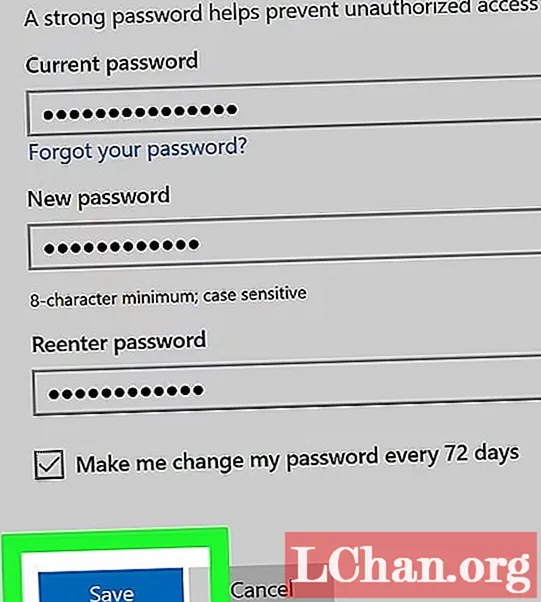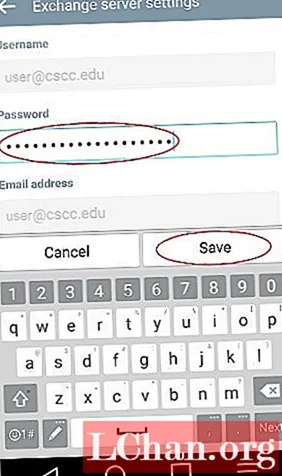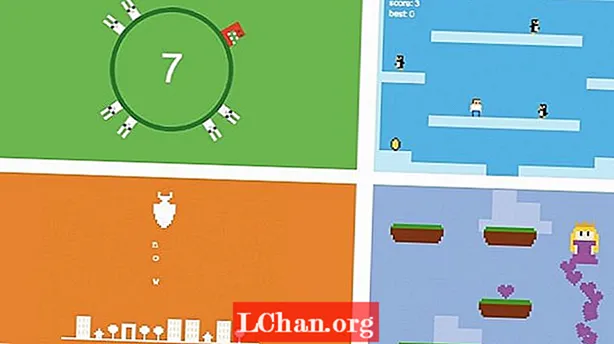విషయము
- పార్ట్ 1: మీరు హాట్ మెయిల్ పాస్వర్డ్ను ఎందుకు మార్చాలనుకుంటున్నారు?
- పార్ట్ 2: పాస్వర్డ్ మర్చిపోయినప్పుడు నేను ఏ ఇమెయిల్ మరియు పాస్వర్డ్ను డిఫాల్ట్గా ఉపయోగించగలను
- పార్ట్ 3: PC లేదా Mac లో హాట్ మెయిల్ పాస్వర్డ్ను ఎలా మార్చాలి
- పార్ట్ 4: ఐఫోన్ లేదా ఆండ్రాయిడ్లో హాట్మెయిల్ పాస్వర్డ్ను ఎలా మార్చాలి
- ఐఫోన్ హాట్ మెయిల్ పాస్వర్డ్ మార్పు కోసం ప్రత్యామ్నాయ పద్ధతి
- Android లో హాట్ మెయిల్ పాస్వర్డ్ మార్చడానికి ప్రత్యామ్నాయ పద్ధతి
- ఐఫోన్లో హాట్మెయిల్ పాస్వర్డ్ను ఎలా తిరిగి పొందాలో బోనస్ చిట్కాలు
- సారాంశం
మీ ఇమెయిల్ పాస్వర్డ్ను మార్చడం సోషల్ మీడియా ఖాతా కోసం చేయడం అంత సులభం కానందున చాలా మంది దీన్ని చేయడం చాలా కష్టం. కానీ మీరు ఈ వ్యాసంలో ఇచ్చిన దశలను అనుసరిస్తే, మీరు ఎప్పుడైనా మీ హాట్ మెయిల్ పాస్వర్డ్ను మార్చగలరు. ఆండ్రాయిడ్ ఫోన్, ఐఫోన్ లేదా మీ కంప్యూటర్ అయినా మీరు అందుబాటులో ఉన్న ఏ పరికరంలోనైనా దీన్ని చేయవచ్చు.
- పార్ట్ 1: మీరు హాట్ మెయిల్ పాస్వర్డ్ను ఎందుకు మార్చాలనుకుంటున్నారు?
- పార్ట్ 2: పాస్వర్డ్ మర్చిపోయినప్పుడు నేను ఏ ఇమెయిల్ మరియు పాస్వర్డ్ను డిఫాల్ట్గా ఉపయోగించగలను
- పార్ట్ 3: PC లేదా Mac లో హాట్ మెయిల్ పాస్వర్డ్ను ఎలా మార్చాలి
- పార్ట్ 4: ఐఫోన్ లేదా ఆండ్రాయిడ్లో హాట్మెయిల్ పాస్వర్డ్ను మార్చడం ఎలా
- ఐఫోన్లో హాట్మెయిల్ పాస్వర్డ్ను ఎలా తిరిగి పొందాలో బోనస్ చిట్కాలు
పార్ట్ 1: మీరు హాట్ మెయిల్ పాస్వర్డ్ను ఎందుకు మార్చాలనుకుంటున్నారు?
అత్యంత ప్రజాదరణ పొందిన ఇమెయిల్ సేవలలో ఒకటిగా, హాట్ మెయిల్ చాలా మార్పులకు గురైంది మరియు మైక్రోసాఫ్ట్ దానిని కొనుగోలు చేసిన తర్వాత ఇది చాలా మంది Out ట్లుక్ గా పిలువబడింది. ఇమెయిల్ సేవ చాలా మెరుగుపడింది మరియు ప్రపంచవ్యాప్తంగా చాలా మంది ప్రజలు తమ ఇష్టపడే ఇమెయిల్ ఖాతాలుగా హాట్ మెయిల్ ఖాతాలను ఉపయోగిస్తున్నారు. దీన్ని ఉపయోగించడం చాలా సులభం అయినప్పటికీ మీరు మీ పాస్వర్డ్ను మరచిపోయి, మీ మెయిల్లను త్వరగా యాక్సెస్ చేయాలనుకుంటే అది అసౌకర్యంగా ఉంటుంది.
ఈ రోజుల్లో చాలా పత్రాలు ఇమెయిల్ ద్వారా భాగస్వామ్యం చేయబడినందున, మీరు ఒక ముఖ్యమైన పత్రాన్ని స్వీకరించాల్సిన అవసరం వచ్చినప్పుడు మీ ఖాతాకు ప్రాప్యత లేకపోతే అది పెద్ద సమస్య అవుతుంది. అలా కాకుండా, మీరు మీ హాట్మెయిల్ పాస్వర్డ్ను మార్చాలనుకోవచ్చు ఎందుకంటే మీకు గోప్యతా సమస్యలు ఉన్నాయి మరియు మీరు బలమైన పాస్వర్డ్ను ఉపయోగించాలనుకుంటున్నారు.
పార్ట్ 2: పాస్వర్డ్ మర్చిపోయినప్పుడు నేను ఏ ఇమెయిల్ మరియు పాస్వర్డ్ను డిఫాల్ట్గా ఉపయోగించగలను
హాట్ మెయిల్ పాస్వర్డ్ను మరచిపోయినప్పుడు డిఫాల్ట్ ఇమెయిల్ మరియు పాస్వర్డ్ ఏమిటి అని మీరు ఆలోచిస్తున్నట్లయితే, సమాధానం ఇలా ఉంటుంది: హాట్ మెయిల్ కోసం డిఫాల్ట్ ఇమెయిల్ లేదా పాస్వర్డ్ లేదు. మీ హాట్ మెయిల్ ఖాతాను రీసెట్ చేయడానికి మీరు ఇమెయిల్ చిరునామా లేదా ఫోన్ నంబర్ ఉపయోగించాలి. హాట్ మెయిల్ పాస్వర్డ్ను ఎలా మార్చాలో వివరాలను క్రింద చూపిస్తుంది.
పార్ట్ 3: PC లేదా Mac లో హాట్ మెయిల్ పాస్వర్డ్ను ఎలా మార్చాలి
మీరు చాలా పరికరాల్లో మీ హాట్ మెయిల్ పాస్వర్డ్ను మార్చగలిగినప్పటికీ, మీ కంప్యూటర్లో దీన్ని చేయడం చాలా సులభం, అందువల్ల మీకు ప్రాప్యత ఉంటే ఈ ప్రయోజనం కోసం పిసిని ఉపయోగించమని సిఫార్సు చేయబడింది. దిగువ దశలను అనుసరించండి మరియు ఇది కొన్ని నిమిషాల్లో జరుగుతుంది.
దశ 1: మీకు నచ్చిన ఏదైనా వెబ్ బ్రౌజర్కు వెళ్లి, మీ ఇమెయిల్ చిరునామా మరియు ఇప్పటికే ఉన్న పాస్వర్డ్ను నమోదు చేయడం ద్వారా మీ హాట్ మెయిల్ ఖాతాకు సైన్ ఇన్ చేయండి. అప్పుడు మీ బ్రౌజర్లో "account.live.com/password/change" లింక్ను నమోదు చేయండి మరియు అది మిమ్మల్ని కావలసిన పేజీకి మళ్ళిస్తుంది.మీరు బ్రౌజర్తో మొదటిసారి సైన్ ఇన్ చేస్తుంటే, భద్రతా కోడ్ను నమోదు చేయమని మిమ్మల్ని అడగవచ్చు అది ధృవీకరణ కోసం మీ ఇమెయిల్ లేదా ఫోన్ నంబర్కు పంపబడుతుంది.
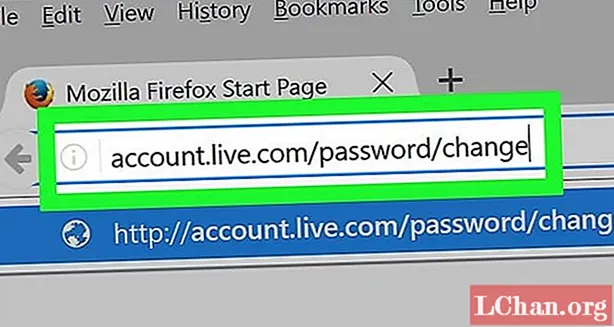
దశ 2: మొదటి వరుసలో మీ పాస్వర్డ్ను ఎంటర్ చేయమని అడుగుతారు. మీ ప్రస్తుత పాస్వర్డ్ను అక్కడ నమోదు చేయండి.
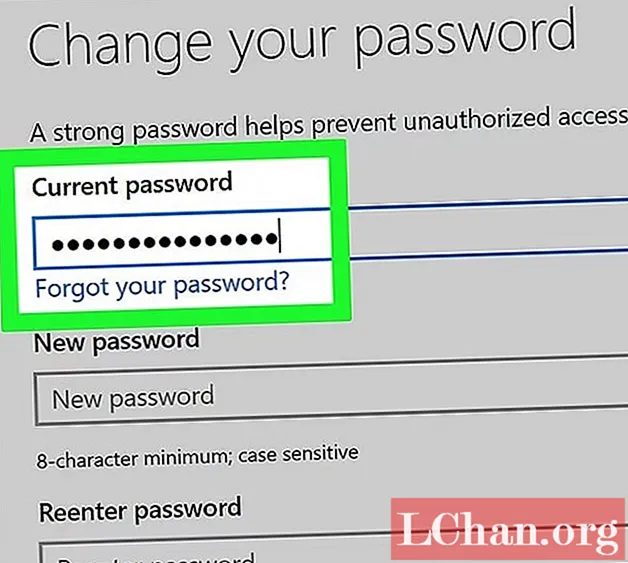
దశ 3: మీ క్రొత్త పాస్వర్డ్ను దాని క్రిందనే ఎంటర్ చేసి, దాన్ని ధృవీకరించడానికి తదుపరి వరుసలో కూడా చేయండి. మీరు మీ పాస్వర్డ్ను తరచూ మారుస్తూ ఉండాలనుకుంటే "ప్రతి 72 రోజులకు ఒకసారి నా పాస్వర్డ్ను మార్చండి" అని మీరు గుర్తు పెట్టవచ్చు, లేకపోతే మీరు దానిని దాటవేయవచ్చు.
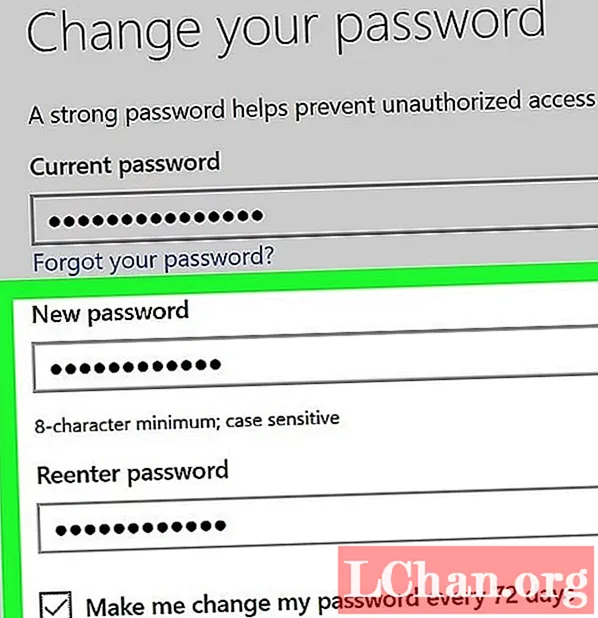
దశ 4: మీరు ఇప్పుడు ఈ పాస్వర్డ్ను సేవ్ చేయవచ్చు మరియు మీ పాతది మార్చబడుతుంది. ఈ పద్ధతి చాలా సులభం కాని ఇది మీ ప్రస్తుత పాస్వర్డ్ మీకు తెలిస్తేనే పని చేస్తుంది. ఒకవేళ మీరు పాస్వర్డ్ను మరచిపోయి దాన్ని రీసెట్ చేయాలనుకుంటే, మీరు దీన్ని చేయడానికి వేరే మార్గాన్ని ఉపయోగించాల్సి ఉంటుంది.
పార్ట్ 4: ఐఫోన్ లేదా ఆండ్రాయిడ్లో హాట్మెయిల్ పాస్వర్డ్ను ఎలా మార్చాలి
PC లో మీ హాట్మెయిల్ పాస్వర్డ్ను మార్చడం సులభం అయినప్పటికీ, కంప్యూటర్కు ప్రాప్యత లేని వ్యక్తులు ఫోన్తో దీన్ని చేయాలనుకోవచ్చు. మీరు మొబైల్లో మీ పాస్వర్డ్ను మారుస్తున్నప్పుడు, ఐఫోన్ మరియు ఆండ్రాయిడ్ ఫోన్ రెండింటికీ ఈ పద్ధతి చాలా చక్కనిది.
దశ 1: మొదట మీరు మీ ఫోన్లో ఏదైనా మొబైల్ బ్రౌజర్ను తెరిచి, శోధన పట్టీలో “http://outlook.com/” ను నమోదు చేయాలి. ఈ పేజీ నుండి మీ హాట్ మెయిల్ ఖాతాకు సైన్ ఇన్ చేయండి.
దశ 2: పేజీ యొక్క కుడి ఎగువ భాగంలో, మీరు “సెట్టింగులు” ఎంపికను చూడగలరు. అక్కడికి వెళ్లి “మెయిల్ సెట్టింగులు” పై క్లిక్ చేయండి.
దశ 3: మెనులో, మీరు “ఖాతా వివరాలు” చూస్తారు. మీ ఖాతా వివరాలకు వెళ్ళిన తర్వాత “పాస్వర్డ్ మరియు భద్రత” నొక్కండి.
దశ 4: అక్కడ మీరు మీ పాస్వర్డ్ను మార్చే ఎంపికను చూస్తారు. మీరు చేయాల్సిందల్లా మీ క్రొత్త పాస్వర్డ్ను ఎంటర్ చేసి సేవ్ చేయండి.
ఐఫోన్ హాట్ మెయిల్ పాస్వర్డ్ మార్పు కోసం ప్రత్యామ్నాయ పద్ధతి
ఐఫోన్లో మీ ఇమెయిల్ అనువర్తనం యొక్క పాస్వర్డ్ను మార్చడం చాలా సులభం మరియు మీరు హాట్మెయిల్ ఇమెయిల్ సేవను ఉపయోగిస్తుంటే మీ ఐఫోన్లోని పాస్వర్డ్ చివరికి మారుతుంది.
దశ 1: మీ ఐఫోన్ యొక్క సెట్టింగులలోని “మెయిల్, కాంటాక్ట్స్, క్యాలెండర్లు” ఎంపికకు వెళ్లి, దాన్ని నొక్కిన తర్వాత ఖాతాలకు వెళ్లండి.
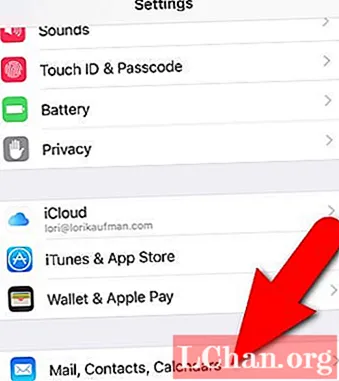
దశ 2: పైన పేర్కొన్న సెట్టింగులను ఆన్ చేసిన తర్వాత మీరు పాస్వర్డ్ మార్చాలనుకుంటున్న ఇమెయిల్ చిరునామాను ఎంచుకోండి. పాస్వర్డ్ విభాగానికి వెళ్లి, అక్కడ నుండి మీ పాతదాన్ని తొలగించిన తర్వాత మీ క్రొత్త పాస్వర్డ్ను నమోదు చేయండి. అప్పుడు మీరు పేజీ ఎగువన “పూర్తయింది” పై నొక్కాలి మరియు మీ క్రొత్త పాస్వర్డ్ సెటప్ చేయబడుతుంది.
Android లో హాట్ మెయిల్ పాస్వర్డ్ మార్చడానికి ప్రత్యామ్నాయ పద్ధతి
మీరు ఇప్పటికే మీ పాస్వర్డ్ను మార్చినప్పటికీ, మీ ఫోన్లో పాస్వర్డ్ను నవీకరించమని మీ ఇమెయిల్ అనువర్తనం మీకు చెబితే, దీన్ని చేయడానికి మీరు ఈ క్రింది చర్యలను తీసుకోవచ్చు:
దశ 1: మీ ఆండ్రాయిడ్ ఫోన్ యొక్క సెట్టింగులను తెరిచి, “ఖాతాలు” విభాగంలో క్లిక్ చేసిన తర్వాత “మైక్రోసాఫ్ట్ ఎక్స్ఛేంజ్” ఖాతాను ఎంచుకోండి.
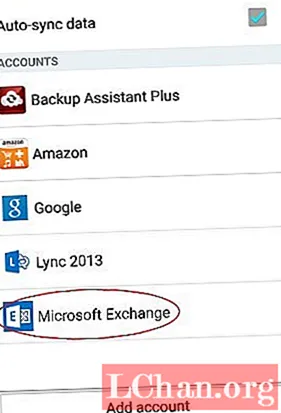
దశ 2: “ఇమెయిల్ సెట్టింగులు” కు వెళ్లి, మీరు ఎవరి పాస్వర్డ్ మార్చాలనుకుంటున్న ఖాతాపై క్లిక్ చేయండి.
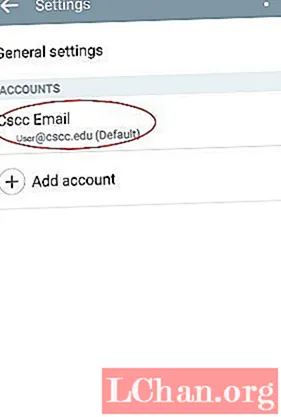
దశ 3: క్రిందికి స్క్రోల్ చేసిన తర్వాత “ఎక్స్ఛేంజ్ సర్వర్ సెట్టింగులు” పై క్లిక్ చేసి, అక్కడ మీ క్రొత్త పాస్వర్డ్ను నమోదు చేయండి. దాన్ని సేవ్ చేయండి మరియు మీరు పూర్తి చేసారు.
ఐఫోన్లో హాట్మెయిల్ పాస్వర్డ్ను ఎలా తిరిగి పొందాలో బోనస్ చిట్కాలు
మీరు మీ హాట్మెయిల్ పాస్వర్డ్ను ఐఫోన్లో మార్చాలనుకుంటే, దాన్ని మరచిపోయిన తర్వాత దాన్ని తిరిగి పొందాలనుకుంటే, పాస్ఫాబ్ iOS పాస్వర్డ్ మేనేజర్ కొద్ది నిమిషాల్లోనే మీకు సహాయం చేస్తుంది. దశలను అనుసరించండి మరియు మీరు వెళ్ళడం మంచిది.
దశ 1: మీ ఐఫోన్ను ప్రోగ్రామ్ ఉన్న కంప్యూటర్తో కనెక్ట్ చేసిన తర్వాత ప్రోగ్రామ్ను అమలు చేయండి. మీరు మొదటిసారి ప్రోగ్రామ్ను ఉపయోగిస్తుంటే మీ ఐఫోన్ స్క్రీన్పై కనిపించే “ట్రస్ట్” బటన్పై క్లిక్ చేయండి.
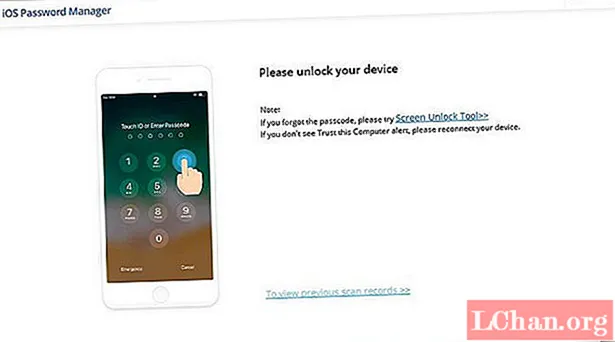
దశ 2: “ప్రారంభ స్కాన్” బటన్ పై క్లిక్ చేయండి.

దశ 3: స్కాన్ చేసిన తర్వాత మీ పాస్వర్డ్ సమాచారం అంతా అందుబాటులో ఉంటుంది. దాని పాస్వర్డ్ను చూడటానికి “మెయిల్ ఖాతా” పై క్లిక్ చేయండి.
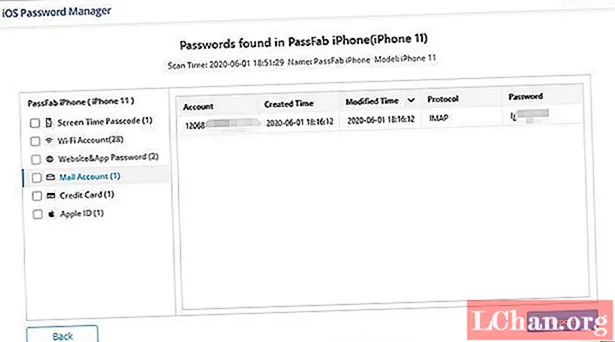
దశ 4: "ఎగుమతి" బటన్ పై క్లిక్ చేసి, మీ హాట్ మెయిల్ ఖాతా పాస్వర్డ్ను ఎగుమతి చేయండి.
సారాంశం
మీరు చేయాల్సిందల్లా సరళమైన దశలను అనుసరించండి మరియు మీరు ఏ పరికరంలోనైనా మీ హాట్ మెయిల్ ఖాతా పాస్వర్డ్ను మార్చవచ్చు లేదా మీ ఐఫోన్ను ఉపయోగించి మీరు కోల్పోయిన పాస్వర్డ్ను ఎటువంటి ప్రయత్నం లేకుండా తిరిగి పొందవచ్చు.